iPhoneのカメラを消音にする

日本で販売されているiPhoneは基本機能の中ではカメラは消音にすることはできません。
iPhoneのスクリーンキャプチャ時のシャッター音も消すことができない仕様になっていました。
ただしiOS10.2以降から(カメラのシャッター音は無理ですが)スクリーンショットの消音は可能になりました。
iPhoneでスクリーンンショットを撮る場合は、写真として保存したい画面を映し出し1電源ボタンと2ホームボタンを同時に押します。
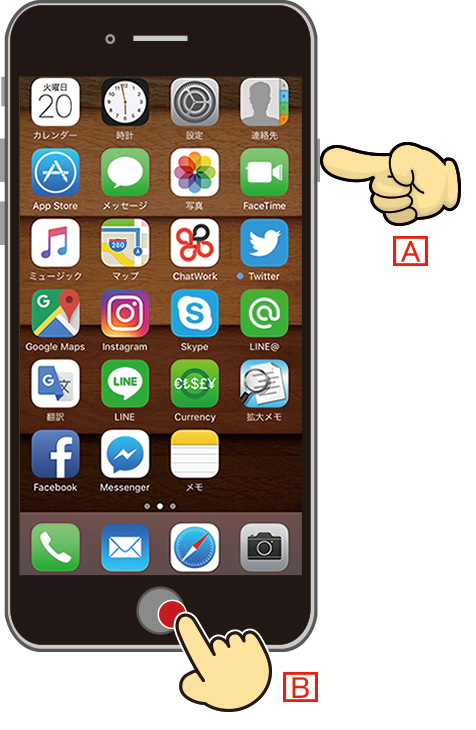
スクリーンショットの音を消す
日本で販売されているiPhoneのカメラは音を消すことができません。
スクリーンショットも同様に音を消すことができませんでしたが、iOS10.2以降からスクリーンショットの消音が可能になりました。
消音にするには、他の操作方法同様、左上にあるサイレントボタンを[オン]にして下さい。
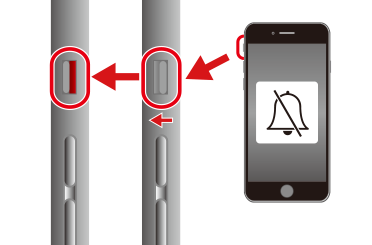
カメラを消音で使うための環境
今回iOS 10にアップグレードした際のバグ(不具合)で消音できる方法がありました。
但し10.1になった時にバグフィックスされ、以下の方法はできなくなりました。
今、所有しているiPhoneで消音できるかどうかの確認方法。
まずはホーム画面の設定
![]()
一般
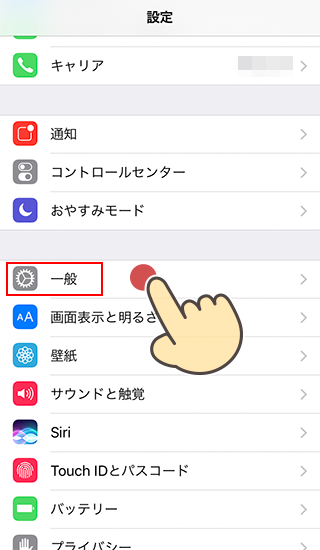
ソフトウェアアップデート
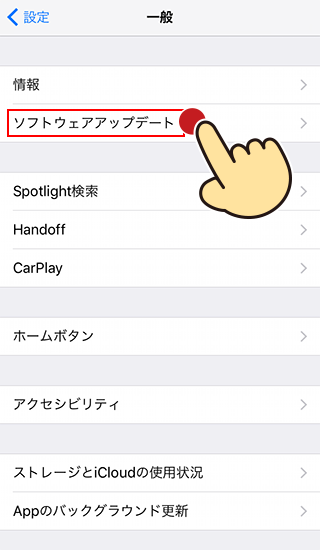
ここでiOS 10.0.1以前(10.0.2以降の数字では無理)であれば消音することはできます。
※解説用に画面をキャプチャーしたタイミングはiOS 10.0.3で、このVersionのiPhoneで始めて後述の消音設定をしようとしても出来なくなっています。
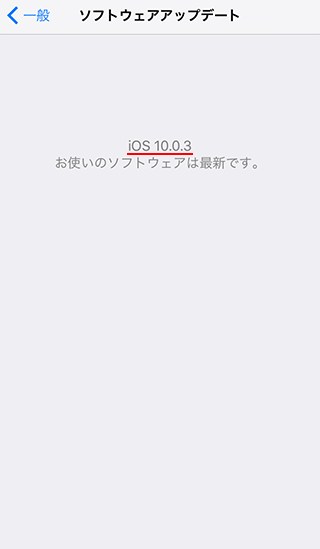
但し、今後のアップデートで日本で発売されたiPhoneのすべてで消音はできなくなる可能性が高いです。
カメラを消音で使うための手順
まずはホーム画面の設定
![]()
一般を選択
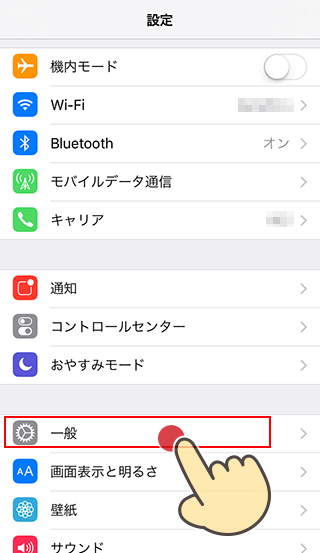
アクセシビリティ
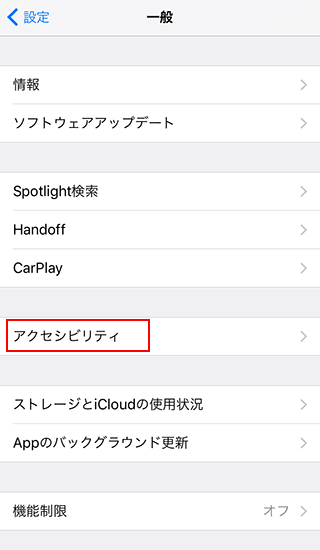
AssistiveTouch
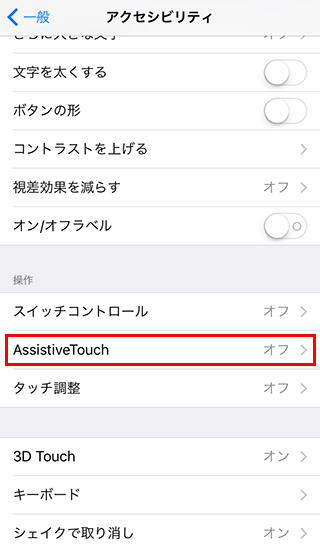
AssistiveTouchをオンにし、[最上位のメニューをカスタマイズ]を選択
![AssistiveTouchをオンにし、[最上位のメニューをカスタマイズ]を選択](https://iphone-itunes.info/wp-content/uploads/2016/020/0001_04.png)
最上位のメニューが1つの時しかできないようなので、6個あるアイコンを[-]をタップして減らしていきます。
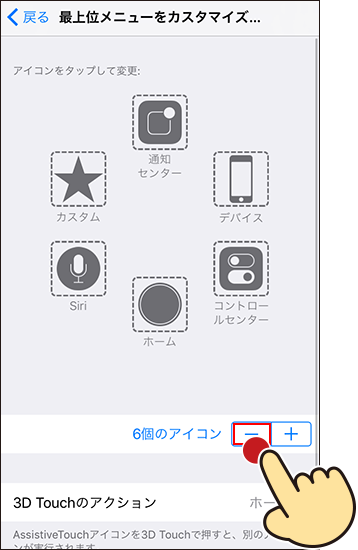
最後に残ったアイコンをタップし
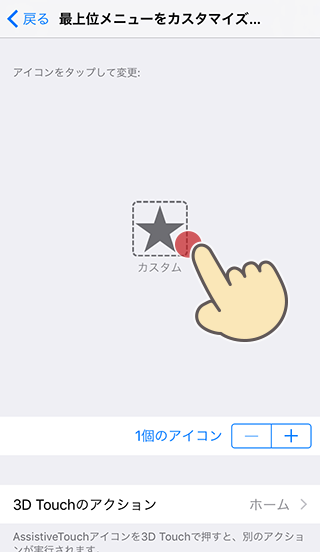
AssistiveTouchに割り当てる機能を[消音]にし、完了。
![AssistiveTouchに割り当てる機能を[消音]に](https://iphone-itunes.info/wp-content/uploads/2016/020/0001_07.png)
アイコンも[消音]になっていることを確認したら[< 戻る]か、設定を終了します。
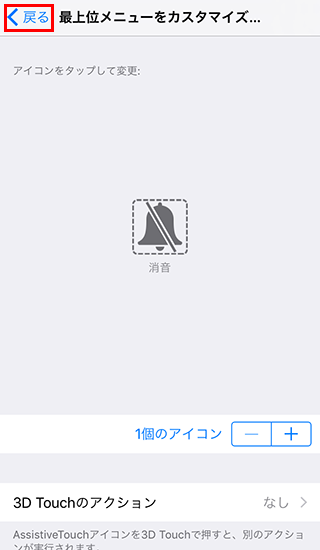
これで画面上に[AssistiveTouch]が表示されます。
AssistiveTouchは邪魔にならないように自由に移動することができます。
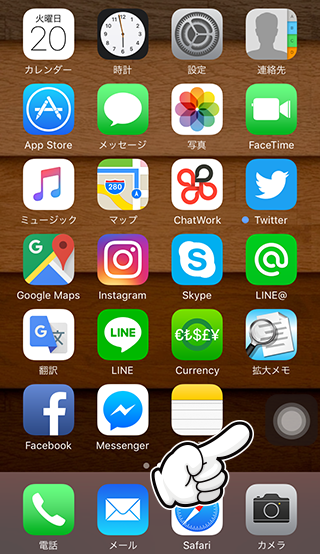
カメラAppで写真を消音で撮る
iPhoneのカメラappを消音で使いたい時も同じ要領でできます。
撮影前にAssistiveTouchで消音にしておいてから、シャッターボタンをタップすれば音が鳴らずに撮影できます。
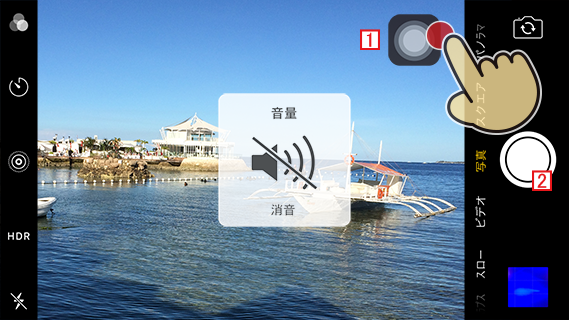


「iPhoneのカメラを消音にする」の記事に対する質問/コメント
※URLはリンクされません